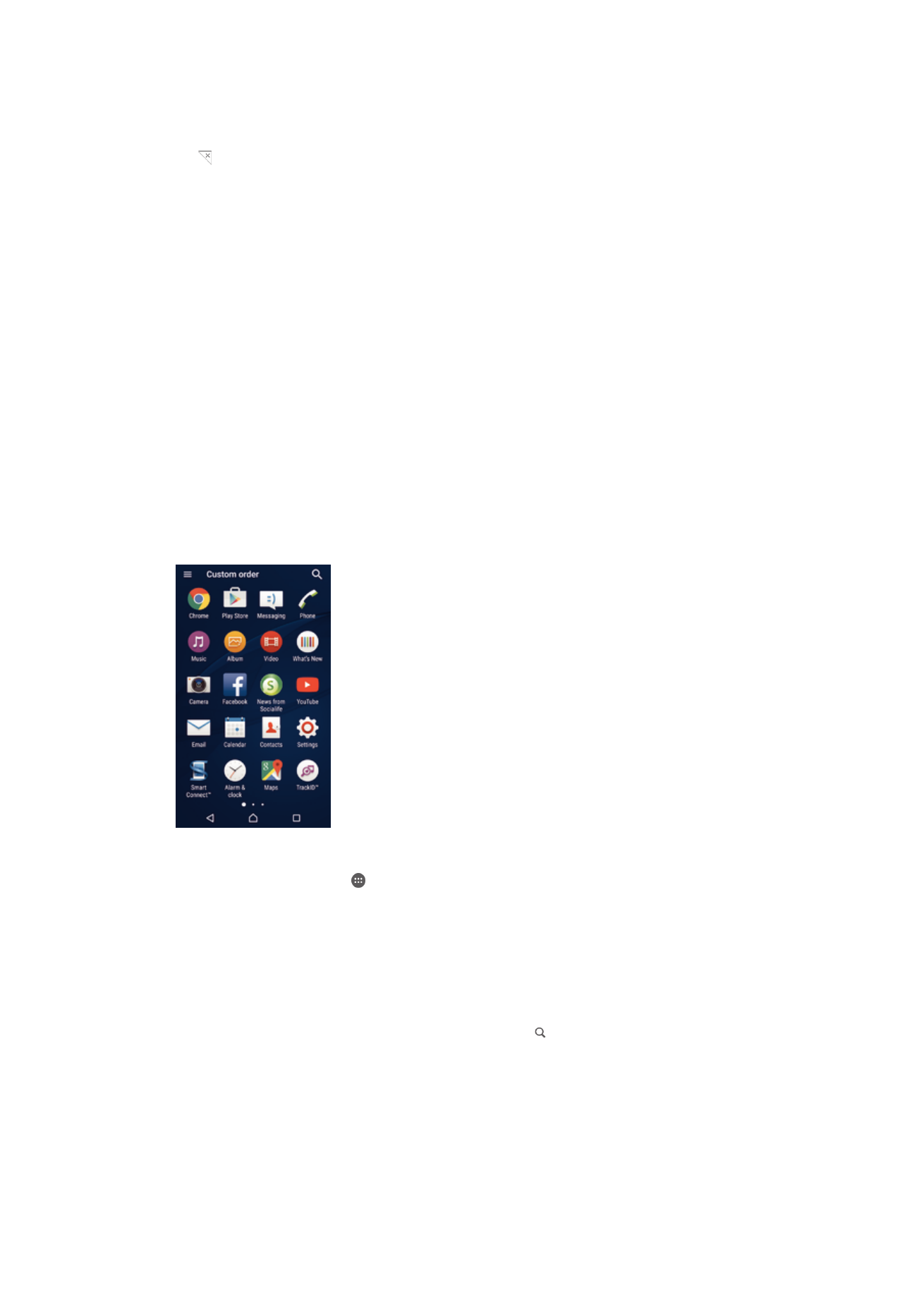
Scherm Toepassingen
Het scherm Toepassingen, dat u opent vanuit het startscherm, bevat de applicaties die
vooraf op uw apparaat zijn geïnstalleerd en de applicaties die u downloadt.
Alle applicaties op het scherm Toepassingen weergeven
1
Tik op uw startscherm op .
2
Veeg naar links of rechts op het scherm Toepassingen.
Een applicatie openen vanuit het scherm Toepassingen
•
Veeg naar links of rechts om de applicatie te zoeken, tik vervolgens op de
applicatie.
Vanuit het applicatiescherm naar een applicatie zoeken
1
Wanneer het toepassingscherm is geopend, tikt u op .
2
Voer de naam van de toepassing in waarnaar u wilt zoeken.
Het schermmenu Toepassingen openen
•
Wanneer het scherm Toepassingen is geopend, sleept u de linker rand van het
scherm naar rechts.
16
Dit is een internetversie van deze publicatie. © Uitsluitend voor privégebruik afdrukken.
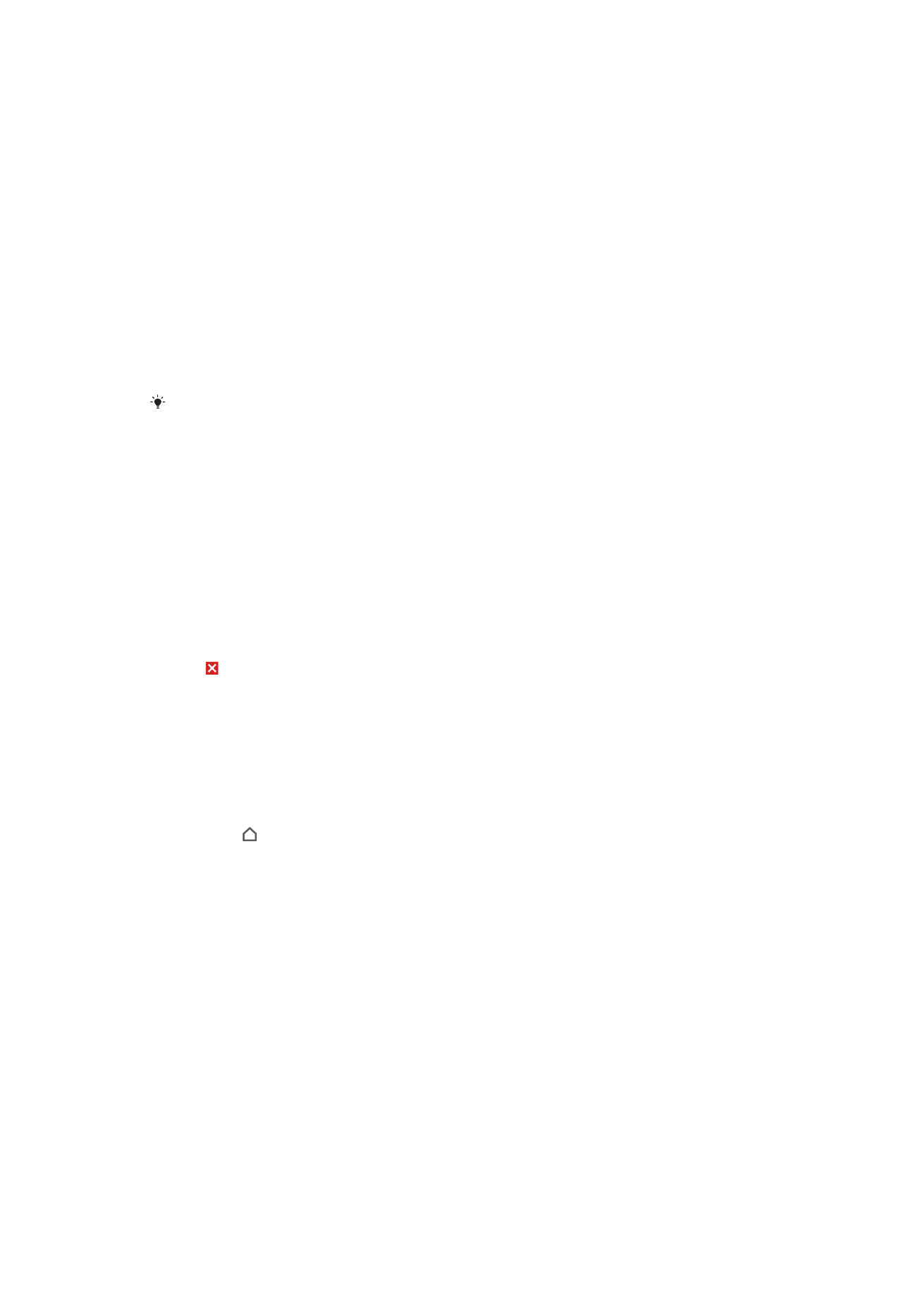
Een applicatie verplaatsen in het applicatiescherm
1
Om het menu van het applicatiescherm te openen, sleept u de linkerrand van het
applicatiescherm naar rechts.
2
Zorg dat
Aangepaste volgorde is geselecteerd onder APPS TONEN.
3
Houd op het applicatiescherm de applicatie aangeraakt tot deze geselecteerd is
en sleep hem vervolgens naar de nieuwe locatie.
Een applicatiesnelkoppeling aan het startscherm toevoegen
1
Om het menu van het applicatiescherm te openen, sleept u de linkerrand van het
applicatiescherm naar rechts.
2
Zorg dat
Aangepaste volgorde is geselecteerd onder APPS TONEN.
3
Houd op het applicatiescherm een pictogram van een applicatie aangeraakt en
sleep het pictogram vervolgens naar de bovenkant van het scherm. Het
startscherm wordt geopend.
4
Sleep het pictogram naar de gewenste locatie op het startscherm en laat uw
vinger vervolgens los.
Als
Alfabetisch of Meest gebruikt is geselecteerd onder APPS TONEN in plaats van
Aangepaste volgorde, kunt u nog steeds een snelkoppeling naar de applicatie toevoegen aan
de startpagina. Raak het pictogram voor de betreffende applicatie aan tot het startscherm
opent en sleep het pictogram naar de gewenste locatie en laat los.
Applicaties rangschikken op het applicatiescherm
1
Om het applicatiemenu te openen, sleept u de linkerrand van het applicatiescherm
naar rechts.
2
Selecteer de gewenste optie onder
APPS TONEN.
Een applicatie verwijderen vanuit het applicatiescherm
1
Om het menu van het applicatiescherm te openen, sleept u de linker rand van het
applicatiescherm naar rechts.
2
Tik op
VERWIJDEREN. Alle niet te verwijderen applicaties worden aangegeven
met .
3
Tik op de applicatie die u wilt verwijderen en tik vervolgens op
OK.